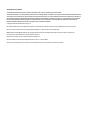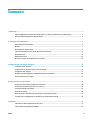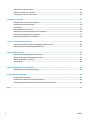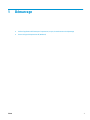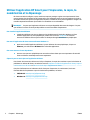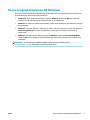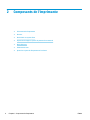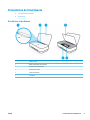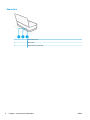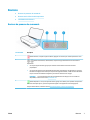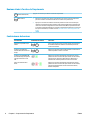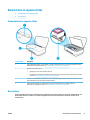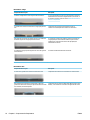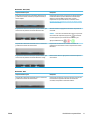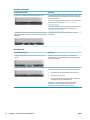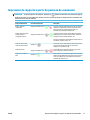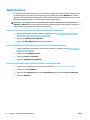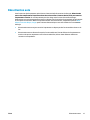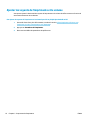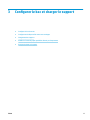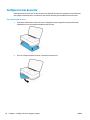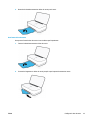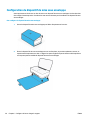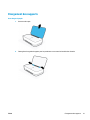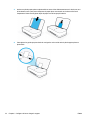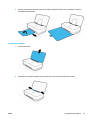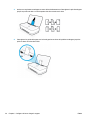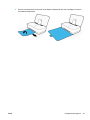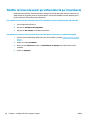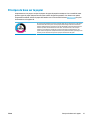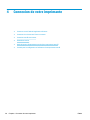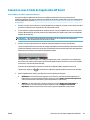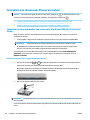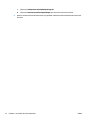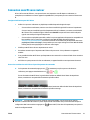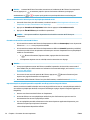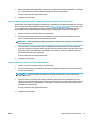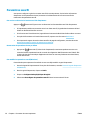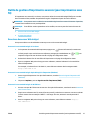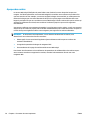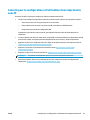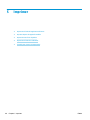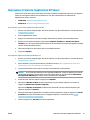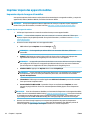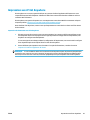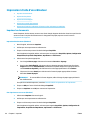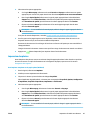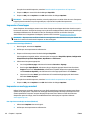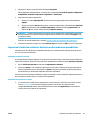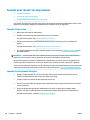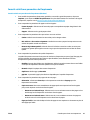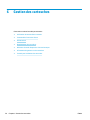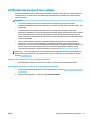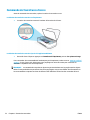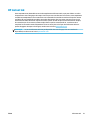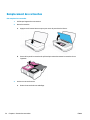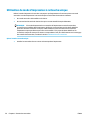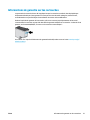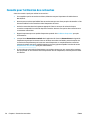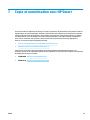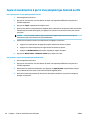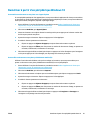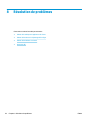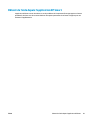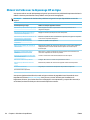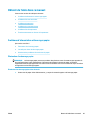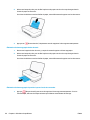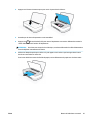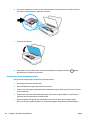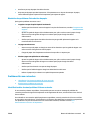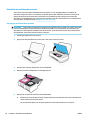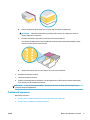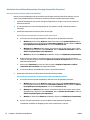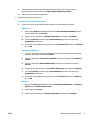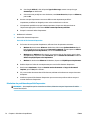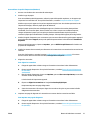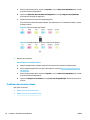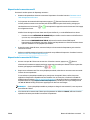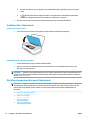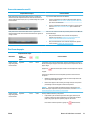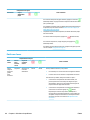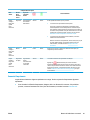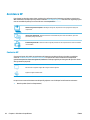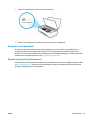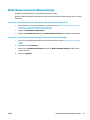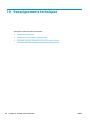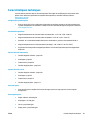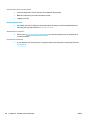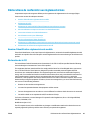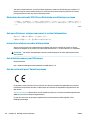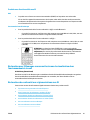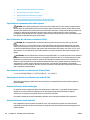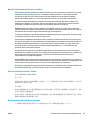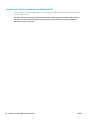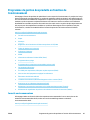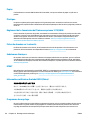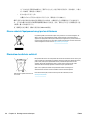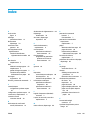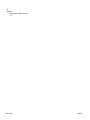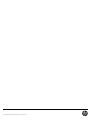HP Tango X Le manuel du propriétaire
- Catégorie
- Multifonctionnels
- Taper
- Le manuel du propriétaire
Ce manuel convient également à

Guide de l'utilisateur

Avis publiés par la société HP
LES INFORMATIONS CONTENUES DANS LE PRÉSENT DOCUMENT SONT SUJETTES À MODIFICATION SANS PRÉAVIS.
TOUS DROITS RÉSERVÉS. TOUTE REPRODUCTION, ADAPTATION OU TRADUCTION DE CE MATÉRIEL EST INTERDIT SANS L’ACCORD ÉCRIT PRÉALABLE DE HP,
SAUF DANS LES CAS PERMIS PAR LA LÉGISLATION RELATIVE AUX DROITS D’AUTEUR. LES SEULES GARANTIES RELATIVES AUX PRODUITS ET SERVICES HP
SONT ÉNONCÉES DANS LES DÉCLARATIONS DE GARANTIE EXPRESSE ACCOMPAGNANT CES PRODUITS ET SERVICES. AUCUN ÉLÉMENT DE CE DOCUMENT
NE PEUT ÊTRE CONSIDÉRÉ COMME UNE GARANTIE SUPPLÉMENTAIRE. HP N'EST EN AUCUN CAS RESPONSABLE DES ÉVENTUELLES OMISSIONS OU
ERREURS D'ORDRE TECHNIQUE OU ÉDITORIAL CONTENUES DANS LE PRÉSENT DOCUMENT.
© Copyright 2018 HP Development Company, L.P.
Microsoft and Windows are either registered trademarks or trademarks of Microsoft Corporation in the United States and/or other countries.
Mac, OS X, macOS et AirPrint sont des marques déposées d'Apple, Inc. aux États-Unis et dans d'autres pays.
ENERGY STAR et le logo ENERGY STAR sont des marques déposées aux États-Unis détenues par l'agence américaine pour la protection de
l'environnement (United States Environmental Protection Agency).
Android et Chromebook sont des marques déposées de Google LLC.
Amazon et Kindle sont des marques déposées d'Amazon.com, Inc. ou de ses ailiés.
iOS est une marque déposée de Cisco aux Étas-Unis et dans d'autres pays et est utilisée dans le cadre d'une licence.

Sommaire
1 Démarrage .................................................................................................................................................... 1
Utilisez l'application HP Smart pour l'impression, la copie, la numérisation et le dépannage ............................ 2
Ouvrez le logiciel d'impression HP (Windows) ...................................................................................................... 3
2 Composants de l'imprimante .......................................................................................................................... 4
Présentation de l'imprimante ................................................................................................................................ 5
Boutons .................................................................................................................................................................. 7
Bord éclairé et voyants d'état ................................................................................................................................ 9
Impression de rapports à partir du panneau de commande .............................................................................. 13
Mode silencieux ................................................................................................................................................... 14
Désactivation auto ............................................................................................................................................... 15
Ajuster les voyants de l'imprimante et le volume ............................................................................................... 16
3 Congurer le bac et charger le support .......................................................................................................... 17
Congurer le bac de sortie ................................................................................................................................... 18
Conguration du dispositif de mise sous enveloppe .......................................................................................... 18
Chargement des supports ................................................................................................................................... 21
Modier le format de papier par défaut détecté par l'imprimante ..................................................................... 26
Principes de base sur le papier ............................................................................................................................ 27
4 Connexion de votre imprimante .................................................................................................................... 28
Connectez-vous à l'aide de l'application HP Smart ............................................................................................. 29
Connexion à un réseau sans l avec un routeur .................................................................................................. 30
Connexion sans l sans routeur .......................................................................................................................... 33
Paramètres sans l .............................................................................................................................................. 36
Outils de gestion d'imprimante avancée (pour imprimantes sans l) ................................................................ 37
Conseils pour la conguration et l'utilisation d'une imprimante sans l ........................................................... 39
5 Imprimer ..................................................................................................................................................... 40
Impression à l’aide de l’application HP Smart ..................................................................................................... 41
Imprimer depuis des appareils mobiles .............................................................................................................. 42
FRWW iii

Impression avec Print Anywhere ......................................................................................................................... 43
Impression à l'aide d'un ordinateur ..................................................................................................................... 44
Conseils pour réussir vos impressions ................................................................................................................ 48
6 Gestion des cartouches ................................................................................................................................ 50
Vérication des niveaux d'encre estimés ............................................................................................................ 51
Commande de fournitures d'encre ...................................................................................................................... 52
HP Instant Ink ....................................................................................................................................................... 53
Remplacement des cartouches ........................................................................................................................... 54
Utilisation du mode d'impression à cartouche unique ........................................................................................ 56
Informations de garantie sur les cartouches ...................................................................................................... 57
Conseils pour l'utilisation des cartouches ........................................................................................................... 58
7 Copie et numérisation avec HP Smart ............................................................................................................ 59
Copie et numérisation à partir d'un périphérique Android ou iOS ...................................................................... 60
Numériser à partir d’un périphérique Windows 10 ............................................................................................. 61
8 Résolution de problèmes .............................................................................................................................. 62
Obtenir de l’aide depuis l’application HP Smart .................................................................................................. 63
Obtenir de l'aide avec le dépannage HP en ligne ................................................................................................. 64
Obtenir de l'aide dans ce manuel ......................................................................................................................... 65
Assistance HP ....................................................................................................................................................... 82
9 HP EcoSolutions (HP et l'environnement) ....................................................................................................... 84
Mode d'économie d'énergie ........................................................................................................... 85
10 Renseignements techniques ....................................................................................................................... 86
Caractéristiques techniques ................................................................................................................................ 87
Déclarations de conformité aux réglementations .............................................................................................. 89
Programme de gestion des produits en fonction de l'environnement ............................................................... 95
Index ........................................................................................................................................................... 101
iv FRWW

Utilisez l'application HP Smart pour l'impression, la copie, la
numérisation et le dépannage
HP Smart vous aide à congurer, copier, numériser, imprimer, partager et gérer votre imprimante HP. Vous
pouvez partager des documents et des images par e-mail, messages textes et services populaire de cloud et
de médias sociaux (tels qu’iCloud, Google Drive, Dropbox, et Facebook). Vous pouvez également congurer de
nouvelles imprimantes HP ainsi que surveiller et commander vos consommables.
REMARQUE : Il se peut que l’application HP Smart ne soit pas disponible dans toutes les langues. Il se peut
que certaines fonctions ne soient pas disponibles sur tous les modèles d’imprimantes.
Pour installer l’application HP Smart
▲ L’application HP Smart est prise en charge sur les périphériques iOS, Android et Windows 10. Pour
installer l’application sur votre périphérique, rendez-vous sur le site 123.hp.com et suivez les
instructions aichées à l’écran pour accéder à la boutique des applications de votre périphérique.
Pour ouvrir l’application HP Smart sur un ordinateur Windows 10
▲ Après avoir installé l’application HP Smart, à partir du bureau de votre périphérique, cliquez sur
Démarrer, puis sélectionnez HP Smart dans la liste des applications.
Pour vous connecter à votre imprimante
▲ Assurez-vous que votre périphérique est connecté au même réseau que votre imprimante. Ensuite HP
Smart va détecter automatiquement votre imprimante.
Cliquez ici pour en savoir plus sur l'application HP Smart.
Pour obtenir des instructions de base sur la façon d'imprimer, de copier, de numériser et pour la résolution de
problèmes en utilisant HP Smart, consultez les sections Impression à l’aide de l’application HP Smart, Copie et
numérisation avec HP Smart et Obtenir de l’aide depuis l’application HP Smart .
Pour plus d'informations sur l'utilisation de HP Smart pour l'impression, la numérisation, l'accès aux
fonctionnalités de l'imprimante et pour la résolution de problèmes, consultez :
● iOS/Android : www.hp.com/go/hpsmart-help
● Windows 10 : www.hp.com/go/hpsmartwin-help
2 Chapitre 1 Démarrage FRWW

Ouvrez le logiciel d'impression HP (Windows)
Après avoir installé le logiciel de l'imprimante HP, double-cliquez sur l'icône de l'imprimante sur le bureau ou
procédez ainsi pour ouvrir le logiciel de l'imprimante :
● Windows 10 : Sur le bureau de l'ordinateur, cliquez sur Démarrer, sélectionnez HP dans la liste des
applications, puis sélectionnez l'icône portant le nom de votre imprimante.
● Windows 8.1 : cliquez sur la èche située en bas à gauche de l'écran Démarrer, puis sélectionnez le nom
de l'imprimante.
● Windows 8 : sur l'écran Démarrer, cliquez avec le bouton droit de la souris sur une zone vide, cliquez sur
Toutes les applications sur la barre des applications, puis cliquez sur l'icône portant le nom de
l'imprimante.
● Windows 7 : Sur le bureau de l'ordinateur, cliquez sur Démarrer, sélectionnez Tous les programmes,
cliquez sur HP et sur le dossier de votre imprimante, puis sélectionnez l'icône portant le nom de votre
imprimante.
REMARQUE : Si vous n'avez pas installez le logiciel de l'imprimante HP, rendez-vous sur
www.support.hp.com pour télécharger et installer le logiciel requis.
FRWW Ouvrez le logiciel d'impression HP (Windows) 3

Vue arrière
1 Bouton Marche/arrêt
2 Bouton Wi-Fi
3 Branchement de l'alimentation
6 Chapitre 2 Composants de l'imprimante FRWW

Boutons
●
Boutons du panneau de commande
●
Boutons situés à l'arrière de l'imprimante
●
Combinaisons de boutons
Boutons du panneau de commande
Fonctionnalité Description
1
(Bouton Annuler) : Lorsque le voyant est allumé, appuyez sur ce bouton pour arrêter l'opération en cours.
2
/ (Bouton Informations) : (Marche/arrêt) : Imprime une page d'informations sur l'état actuel de
l'imprimante.
● Si le voyant clignote en blanc, appuyez pour conrmer une tentative de connexion des autres
périphériques.
● Si le voyant est allumé en jaune (éventuellement clignotant), cela indique un avertissement ou une erreur
HP Instant Ink. Appuyez sur le bouton pour imprimer une page d'information, vériez la section HP Instant
Ink pour connaitre les résultats de diagnostic, puis suivez les instructions sur la page.
REMARQUE : Le service HP Instant Ink n’est pas disponible dans tous les pays. Pour en connaître la
disponibilité, rendez-vous sur le site hpinstantink.com.
3
(Bouton Reprendre ) : Lorsque le voyant est allumé, appuyez sur le bouton pour reprendre une impression
suite à une interruption (par ex., après le chargement de papier ou la suppression d'un bourrage papier).
Pour plus d'informations, consultez la section État d'avertissement ou d'erreur de l'imprimante.
FRWW Boutons 7

Boutons situés à l'arrière de l'imprimante
(Bouton Marche/Arrêt)
Appuyez sur ce bouton pour allumer ou éteindre l'imprimante.
(Bouton Wi-Fi)
● Appuyez sur ce bouton pour activer ou de désactiver la fonction sans l de l'imprimante
pour une connexion à un réseau sans l avec un routeur ou un point d'accès.
● Appuyez sur ce bouton et maintenez-le enfoncé pendant au moins trois secondes pour
restaurer les paramètres réseaux par défaut. Cela permettra également à l'imprimante de
retourner en mode de conguration Connexion sans l Auto (AWC). L'imprimante doit être
en mode de conguration AWC pour se connecter à l'application HP Smart et à votre réseau.
Pour plus d'informations, consultez la section Connectez-vous à l'aide de l'application HP
Smart.
Combinaisons de boutons
Fonctionnalité Combinaison de boutons Instruction
Restaurer les paramètres par
défaut.
+
Avec la porte d'accès à l'encre ouverte, appuyez sur les boutons
Wi-Fi et Marche/Arrêt et maintenez-les enfoncés pendant au
moins trois secondes.
Accédez au mode Bouton-
Poussoir WPS (Wi-Fi Protected
Setup).
+
Appuyez sur les boutons Wi-Fi et Marche/Arrêt et maintenez-les
enfoncés pendant au moins 3 secondes.
Accédez au mode PIN WPS (Wi-
Fi Protected Setup) et imprimez
une page contenant le code
PIN.
+
Appuyez sur le bouton Informations et maintenez-le enfoncé
pendant au moins trois secondes pour allumer tous les boutons,
puis appuyez sur les boutons Informations et Reprendre et
maintenez-les enfoncés pendant au moins trois secondes.
Activer ou désactiver Wi-Fi
Direct.
+ +
Appuyez sur le bouton Informations et maintenez-le enfoncé
pendant au moins trois secondes pour allumer tous les boutons,
puis appuyez simultanément sur les boutons Informations,
Annuler et Reprendre.
8 Chapitre 2 Composants de l'imprimante FRWW

Bord éclairé et voyants d'état
●
Présentation des voyants d'état
●
Bord éclairé
Présentation des voyants d'état
Fonctionnalité Description
1 Voyant alimentation papier : S'il est allumé, il signale un avertissement ou une erreur liée au papier. Pour plus
d'informations, consultez la section État d'avertissement ou d'erreur de l'imprimante.
2 Bouton Porte d'accès à l'encre :
● Appuyez pour ouvrir la porte d'accès à l'encre.
● S'il est allumé, il signale un avertissement ou une erreur liée à l'encre. Pour plus d'informations, consultez
la section État d'avertissement ou d'erreur de l'imprimante.
3 Bord éclairé : Peut s'allumer en bleu, blanc, vert ou orange pour signaler diérents états de l'imprimante. Pour
plus d'informations, reportez-vous à la section suivante.
4 Voyant de cartouche d'encre : Signale que la cartouche correspondante a un problème. Pour plus
d'informations, consultez la section État d'avertissement ou d'erreur de l'imprimante.
Bord éclairé
L'imprimante Bord éclairé est constituée d'un grande barre lumineuse située sur l'avant de l'imprimante, avec
deux petites barres au-dessus. Ces voyants signalent les états de l'imprimante à l'aide de couleurs et de
mouvements.
FRWW Bord éclairé et voyants d'état 9

Bord éclairé - orange
Comportement du voyant Description
La lumière orange brille sur toute la grande barre lumineuse. Il y a un avertissement ou une erreur de l'imprimante. Pour plus
d'informations sur la lumière orange Bord éclairé, les causes, et
les solutions, reportez-vous à la section État d'avertissement ou
d'erreur de l'imprimante.
La grande barre lumineuse est allumée en orange puis passe au
vert.
L'imprimante est restaurée aux paramètres d'usine et
redémarrera automatiquement à la n de la restauration.
Une petite barre lumineuse est allumée en bleu. La grande barre
lumineuse clignote en orange rapidement trois fois.
Le nombre de connexions Wi-Fi Direct a atteint le maximum de
cinq périphériques. Pour utiliser Wi-Fi Direct à partir d'autres
périphériques, vous devez déconnecter des périphériques
actuellement connectés.
Trois lumières oranges rapides clignotent au centre de la grande
barre lumineuse.
Le bouton actuellement désactivé est enfoncé.
Bord éclairé - bleu
Comportement du voyant Description
Le centre de la grande barre lumineuse est allumé en bleu. L'imprimante est inactive et est connectée à un réseau sans l.
Deux petites barres lumineuses sont allumées en bleu et la
grande barre lumineuse s'allume par impulsions bleues du milieu
vers l'extérieur, de manière répétée.
L'imprimante est en mode de conguration AWC (Connexion sans
l Auto), et en attente de la connexion de l'application HP Smart.
10 Chapitre 2 Composants de l'imprimante FRWW

Bord éclairé - bleu (suite)
Comportement du voyant Description
Deux petites barres bleues et les extrémités extérieures de la
grande barre lumineuse s'allument par impulsions bleues, de
manière répétée.
L'imprimante est en train de se connecter à un réseau sans l via
la méthode du Bouton-poussoir WPS (Wi-Fi Protected Setup).
Appuyez sur le bouton WPS du routeur pour connecter
l'imprimante. Pour plus d'informations, consultez la section
Connexion de votre imprimante à un réseau sans l utilisant WPS
(Wi-Fi Protected Setup).
La grande barre lumineuse s'allume par impulsions bleues, puis
termine avec une petite barre lumineuse allumée en bleu.
Activer Wi-Fi Direct en appuyant sur les boutons du panneau de
commande.
CONSEIL : Pour activer ou désactiver Wi-Fi Direct sur le panneau
de commande de l'imprimante, appuyez sur et maintenez-
le enfoncé jusqu'à ce que tous les boutons s'allument, puis
appuyez simultanément sur , , et .
Une petite barre lumineuse est allumée en bleu. Le centre de la
grande barre lumineuse est allumé en bleu.
L'imprimante est inactive et est connectée à un réseau. Le
périphérique est directement connecté à l'imprimante à l'aide de
Wi-Fi Direct.
La grande barre lumineuse s'allume par impulsions bleues, puis
termine avec une petite barre lumineuse allumée en orange.
Désactiver Wi-Fi Direct en appuyant sur les boutons du panneau
de commande.
Bord éclairé - blanc
Comportement du voyant Description
Une petite barre lumineuse est allumée en bleu. Le centre de la
grande barre lumineuse est allumé en blanc.
L'imprimante est inactive et n'est pas connectée à un réseau sans
l. L'ordinateur ou l'application HP Smart est directement
connecté(e) à l'imprimante à l'aide de Wi-Fi Direct.
FRWW Bord éclairé et voyants d'état 11

Bord éclairé - blanc (suite)
Comportement du voyant Description
Le centre de la grande barre lumineuse est allumé en blanc. L'imprimante est inactive et n'est pas connectée à un réseau sans
l. Aucun périphérique n'est directement connecté à l'imprimante
à l'aide de Wi-Fi Direct.
Pour savoir comment connecter l'imprimante à votre réseau sans
l, reportez-vous à la section Connectez-vous à l'aide de
l'application HP Smart.
Pour savoir comment connecter votre périphérique directement à
votre imprimante à l'aide de Wi-Fi Direct, reportez-vous à
Connexion sans l sans routeur.
La grande barre lumineuse s'allume par impulsions blanches et se
déplace vers le haut, puis le bas et s'allume en blanc xe pendant
l'impression.
L'imprimante est en train de traiter et d'imprimer un travail
d'impression.
Bord éclairé - vert
Comportement du voyant Description
La lumière verte brille sur toute la grande barre lumineuse, puis
disparaît.
L'imprimante est en train de s'allumer ou de s'éteindre. Ne
débranchez pas le cordon d'alimentation avant que l'imprimante
soit éteinte ou allumée.
La lumière verte clignote au centre de la grande barre lumineuse. L'imprimante est en train de mettre à jour le microprogramme ou
est en mode mise à jour. L'un des cas suivants peut se produire :
● L'imprimante est en train de télécharger une mise à jour.
● Une mise à jour est en cours.
● Il y a une erreur de mise à jour. L'imprimante va redémarrer
et tentera une mise à jour ultérieurement.
REMARQUE : L'imprimante doit être allumée pendant le
processus de mise à jour. Ne débranchez pas le cordon
d'alimentation avant que la mise à jour soit terminée.
12 Chapitre 2 Composants de l'imprimante FRWW

Impression de rapports à partir du panneau de commande
REMARQUE : Avant d'imprimer des rapports, appuyez sur (Bouton Informations) et maintenez appuyé
pendant au moins trois secondes pour allumer tous les voyants des boutons du panneau de commande, puis
suivez les instructions du tableau.
Rapport d'imprimante Procédure d'impression Description
Rapport d'état de
l'imprimante
Appuyez simultanément sur et .
Le rapport d'état de l'imprimante fournit des informations
actuelles sur l'imprimante, l'état des cartouches ou des
événements récents. Il peut également aider à la
résolution des problèmes de l'imprimante.
Rapport de test du réseau
sans l et page de
conguration réseau
Appuyez simultanément sur et .
Le rapport de test du réseau sans l aiche les résultats
de diagnostics pour l'état du réseau sans l, la puissance
du signal sans l, les réseaux détectés, etc.
La page de conguration réseau aiche l'état du réseau, le
nom d'hôte, le nom du réseau, etc.
Guide de mise en route
rapide de réseau sans l
Appuyez sur .
Le Guide de mise en route rapide de réseau sans l fournit
les instructions étape par étape pour vous aider à
congurer la connexion sans l.
Guide Wi-Fi Direct
Appuyez simultanément sur et .
Le Guide Wi-Fi Direct fournit les instructions pour vous
aider à congurer et utiliser Wi-Fi Direct.
Rapport sur les services
Web
Appuyez sur .
Selon l'état des services Web, les rapports sur les services
Web fournissent diérentes instructions pour vous aider à
activer et congurer les services Web ou à résoudre les
problèmes de connexion, etc.
FRWW Impression de rapports à partir du panneau de commande 13

Mode silencieux
Le mode silencieux ralentit l'impression pour réduire le bruit global sans aecter la qualité d'impression. Le
mode silencieux ne fonctionne que pour l'impression avec la qualité d'impression Meilleure sur du papier
ordinaire. Pour réduire le bruit de l'impression, activez le mode silencieux. Pour imprimer à vitesse normale,
désactivez le mode silencieux. Le mode silencieux est désactivé par défaut.
REMARQUE : En mode silencieux, si vous imprimez sur du papier ordinaire avec la qualité d'impression
Brouillon ou Améliorée, ou si vous imprimez des photos ou des enveloppes, l'imprimante fonctionne de la
même manière que lorsque le mode silencieux est désactivé.
Pour activer ou désactiver le mode silencieux à partir d'un périphérique Android ou iOS
1. Ouvrez HP Smart. Pour plus d'informations, consultez la section Utilisez l'application HP Smart pour
l'impression, la copie, la numérisation et le dépannage.
2. Appuyez sur Paramètres de l'imprimante.
3. Appuyez sur Mode silencieux, puis modiez le paramètre.
Pour activer ou désactiver le mode silencieux à partir du logiciel de l'imprimante (Windows)
1. Ouvrez le logiciel de l'imprimante HP. Pour plus d'informations, consultez la section Ouvrez le logiciel
d'impression HP (Windows).
2. Cliquez sur l’onglet Mode silencieux.
3. Sélectionnez Activé ou Désactivé .
4. Cliquez sur Enregistrer les paramètres.
Pour activer ou désactiver le mode silencieux à partir du serveur Web intégré (EWS)
1. Ouvrez le serveur EWS. Pour plus d'informations, consultez Ouverture du serveur Web intégré.
2. Cliquez sur l'onglet Paramètres.
3. Dans la section Préférences, sélectionnez Mode silencieux, puis sélectionnez Activé ou Désactivé.
4. Cliquez sur Appliquer.
14 Chapitre 2 Composants de l'imprimante FRWW

Désactivation auto
Cette fonction arrête l'imprimante après 2 heures d'inactivité an d'économiser de l'énergie. Désactivation
auto arrête complètement l'imprimante. Vous devez donc utiliser le bouton Marche/arrêt pour remettre
l'imprimante en marche. Si votre imprimante prend en charge cette fonction d'économie d'énergie,
Désactivation auto est automatiquement activé ou désactivé en fonction des fonctionnalités de l'imprimante
et des options de connexion. Même lorsque Désactivation auto est désactivé, l'imprimante passe en Mode
d'économie d'énergie après 5 minutes d'inactivité pour vous aider à réduire la consommation
d'énergie.
● Désactivation auto est toujours activé si l'imprimante ne dispose pas des fonctionnalités réseau ou de
fax.
● Désactivation auto est désactivé lorsque la fonctionnalité sans l ou Wi-Fi Direct de l'imprimante est
activée ou lorsqu'une imprimante avec la fonctionnalité fax, USB ou réseau Ethernet établit une
connexion correspondante.
FRWW Désactivation auto 15

Ajuster les voyants de l'imprimante et le volume
Vous pouvez ajuster la luminosité des voyants de l'imprimante et le volume des eets sonores en fonction de
votre environnement et de vos besoins.
Pour ajuster les voyants de l'imprimante et le volume à partir d'un périphérique Android ou iOS
1. Ouvrez HP Smart. Pour plus d'informations, consultez la section Utilisez l'application HP Smart pour
l'impression, la copie, la numérisation et le dépannage.
2. Appuyez sur Paramètres de l'imprimante.
3. Retrouvez et modies les paramètres des préférences.
16 Chapitre 2 Composants de l'imprimante FRWW
La page est en cours de chargement...
La page est en cours de chargement...
La page est en cours de chargement...
La page est en cours de chargement...
La page est en cours de chargement...
La page est en cours de chargement...
La page est en cours de chargement...
La page est en cours de chargement...
La page est en cours de chargement...
La page est en cours de chargement...
La page est en cours de chargement...
La page est en cours de chargement...
La page est en cours de chargement...
La page est en cours de chargement...
La page est en cours de chargement...
La page est en cours de chargement...
La page est en cours de chargement...
La page est en cours de chargement...
La page est en cours de chargement...
La page est en cours de chargement...
La page est en cours de chargement...
La page est en cours de chargement...
La page est en cours de chargement...
La page est en cours de chargement...
La page est en cours de chargement...
La page est en cours de chargement...
La page est en cours de chargement...
La page est en cours de chargement...
La page est en cours de chargement...
La page est en cours de chargement...
La page est en cours de chargement...
La page est en cours de chargement...
La page est en cours de chargement...
La page est en cours de chargement...
La page est en cours de chargement...
La page est en cours de chargement...
La page est en cours de chargement...
La page est en cours de chargement...
La page est en cours de chargement...
La page est en cours de chargement...
La page est en cours de chargement...
La page est en cours de chargement...
La page est en cours de chargement...
La page est en cours de chargement...
La page est en cours de chargement...
La page est en cours de chargement...
La page est en cours de chargement...
La page est en cours de chargement...
La page est en cours de chargement...
La page est en cours de chargement...
La page est en cours de chargement...
La page est en cours de chargement...
La page est en cours de chargement...
La page est en cours de chargement...
La page est en cours de chargement...
La page est en cours de chargement...
La page est en cours de chargement...
La page est en cours de chargement...
La page est en cours de chargement...
La page est en cours de chargement...
La page est en cours de chargement...
La page est en cours de chargement...
La page est en cours de chargement...
La page est en cours de chargement...
La page est en cours de chargement...
La page est en cours de chargement...
La page est en cours de chargement...
La page est en cours de chargement...
La page est en cours de chargement...
La page est en cours de chargement...
La page est en cours de chargement...
La page est en cours de chargement...
La page est en cours de chargement...
La page est en cours de chargement...
La page est en cours de chargement...
La page est en cours de chargement...
La page est en cours de chargement...
La page est en cours de chargement...
La page est en cours de chargement...
La page est en cours de chargement...
La page est en cours de chargement...
La page est en cours de chargement...
La page est en cours de chargement...
La page est en cours de chargement...
La page est en cours de chargement...
La page est en cours de chargement...
La page est en cours de chargement...
-
 1
1
-
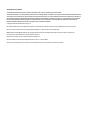 2
2
-
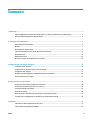 3
3
-
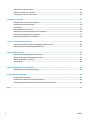 4
4
-
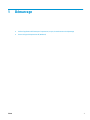 5
5
-
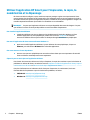 6
6
-
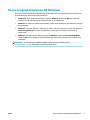 7
7
-
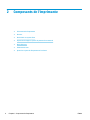 8
8
-
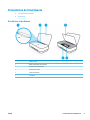 9
9
-
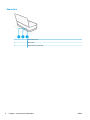 10
10
-
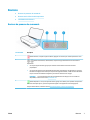 11
11
-
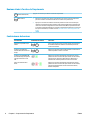 12
12
-
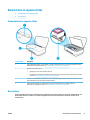 13
13
-
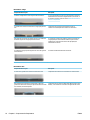 14
14
-
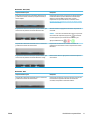 15
15
-
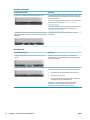 16
16
-
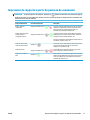 17
17
-
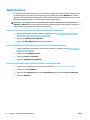 18
18
-
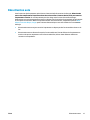 19
19
-
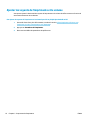 20
20
-
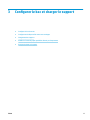 21
21
-
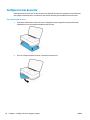 22
22
-
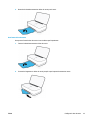 23
23
-
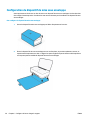 24
24
-
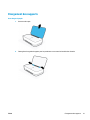 25
25
-
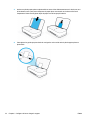 26
26
-
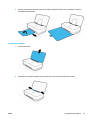 27
27
-
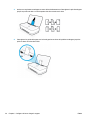 28
28
-
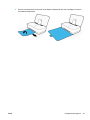 29
29
-
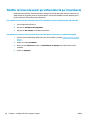 30
30
-
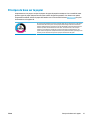 31
31
-
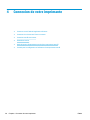 32
32
-
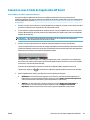 33
33
-
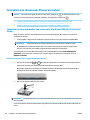 34
34
-
 35
35
-
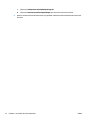 36
36
-
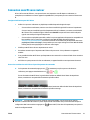 37
37
-
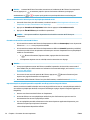 38
38
-
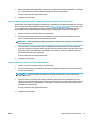 39
39
-
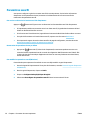 40
40
-
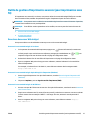 41
41
-
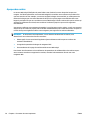 42
42
-
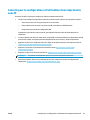 43
43
-
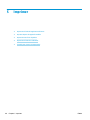 44
44
-
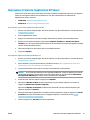 45
45
-
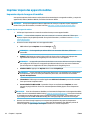 46
46
-
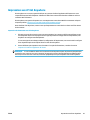 47
47
-
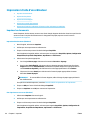 48
48
-
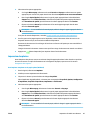 49
49
-
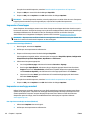 50
50
-
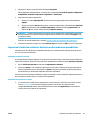 51
51
-
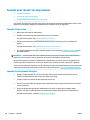 52
52
-
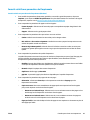 53
53
-
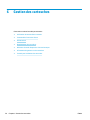 54
54
-
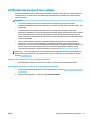 55
55
-
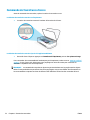 56
56
-
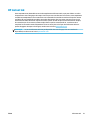 57
57
-
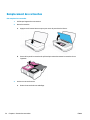 58
58
-
 59
59
-
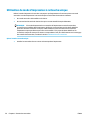 60
60
-
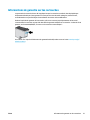 61
61
-
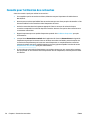 62
62
-
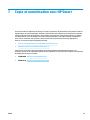 63
63
-
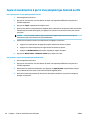 64
64
-
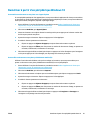 65
65
-
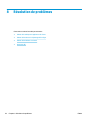 66
66
-
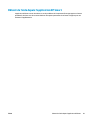 67
67
-
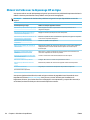 68
68
-
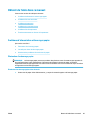 69
69
-
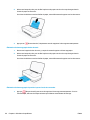 70
70
-
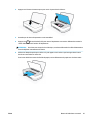 71
71
-
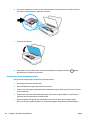 72
72
-
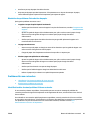 73
73
-
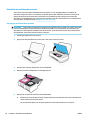 74
74
-
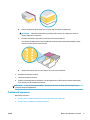 75
75
-
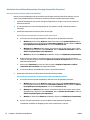 76
76
-
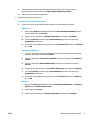 77
77
-
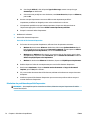 78
78
-
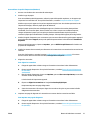 79
79
-
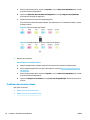 80
80
-
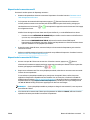 81
81
-
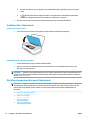 82
82
-
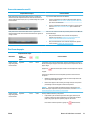 83
83
-
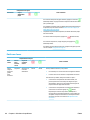 84
84
-
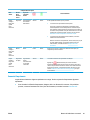 85
85
-
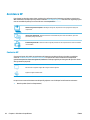 86
86
-
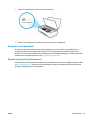 87
87
-
 88
88
-
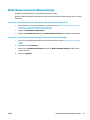 89
89
-
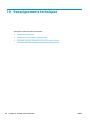 90
90
-
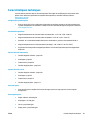 91
91
-
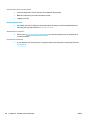 92
92
-
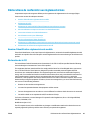 93
93
-
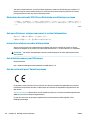 94
94
-
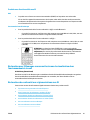 95
95
-
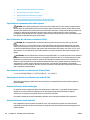 96
96
-
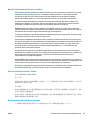 97
97
-
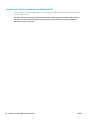 98
98
-
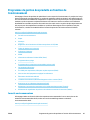 99
99
-
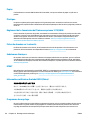 100
100
-
 101
101
-
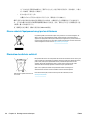 102
102
-
 103
103
-
 104
104
-
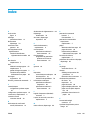 105
105
-
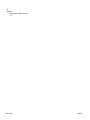 106
106
-
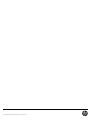 107
107
HP Tango X Le manuel du propriétaire
- Catégorie
- Multifonctionnels
- Taper
- Le manuel du propriétaire
- Ce manuel convient également à
Documents connexes
-
HP LaserJet M207-M212 Printer series Mode d'emploi
-
HP Deskjet 2050 Le manuel du propriétaire
-
HP ENVY Photo 7158 All-in-One Printer Mode d'emploi
-
HP LaserJet M207e-M212e Printer series Mode d'emploi
-
HP ENVY Photo 6252 All-in-One Printer Le manuel du propriétaire
-
HP ENVY Photo 7822 All-in-One Printer Mode d'emploi
-
HP Smart Tank Wireless 450 Mode d'emploi
-
HP Ink Tank Wireless 419 Mode d'emploi
-
HP PAGEWIDE MFP 777Z Le manuel du propriétaire
-
HP AMP 100 Printer Mode d'emploi